
いますぐ買取申込
●未使用品・複数の買取について
・未使用品を買取に出される際は、ご購入時のレシートや領収書など、購入が証明できるものが必要です。
・同じ商品や似た商品を複数買取に出される場合も、ご購入時のレシートや領収書などが必要になる場合があります。
・未開封品は、査定の際に開封し、動作確認のために電源を入れることがありますので、あらかじめご了承ください。
iPadの査定は5項目で行います。
「バッテリーの査定」「ネットワーク利用制限の査定」「外観の査定」「不具合(動作・破損)の査定」「付属品の査定」の結果、買取金額が決まります。
バッテリーの最大容量は、以下の機種のみ確認する事ができます。
・iPad Pro(M4)以降
・iPad Air(M2)以降
・iPad mini(A17 Pro)以降
・iPad(A16)以降
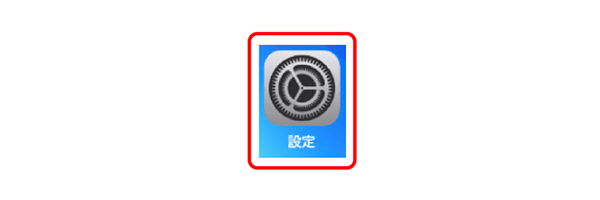
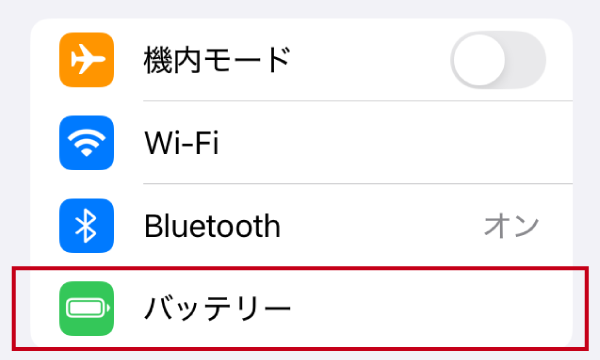
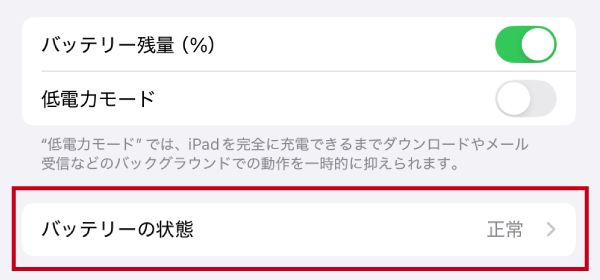
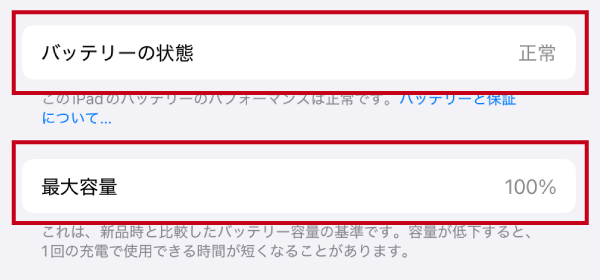
ドコモなどの通信事業者から購入したiPadはネットワーク利用制限を確認しましょう。
ネットワーク利用制限の確認方法は、下記「iPadを売る前に」をご参照ください。
本体の外観や内部の状態を細かくチェックいたします。査定の際は、ケースや保護フィルムなどは外して処分させていただきますのでご了承ください。
軽度なキズがある状態。落ちない汚れ・シミ等がある場合も減額になります。※画像を押すと拡大します
目立つキズ、破損、打痕、ヘコミなどがある状態。※画像を押すと拡大します
iPadが正常に動作するかどうかを確認します。
画面の色ムラ・ホワイトスポットは減額の対象となりますので、査定前にご確認をお願いします。
正確に確認を行うため、背景色を白色にしてご確認ください。
「メモ」を起動する事でも、画面を白に近づけることができます。
手順1.
「メモ」を起動する
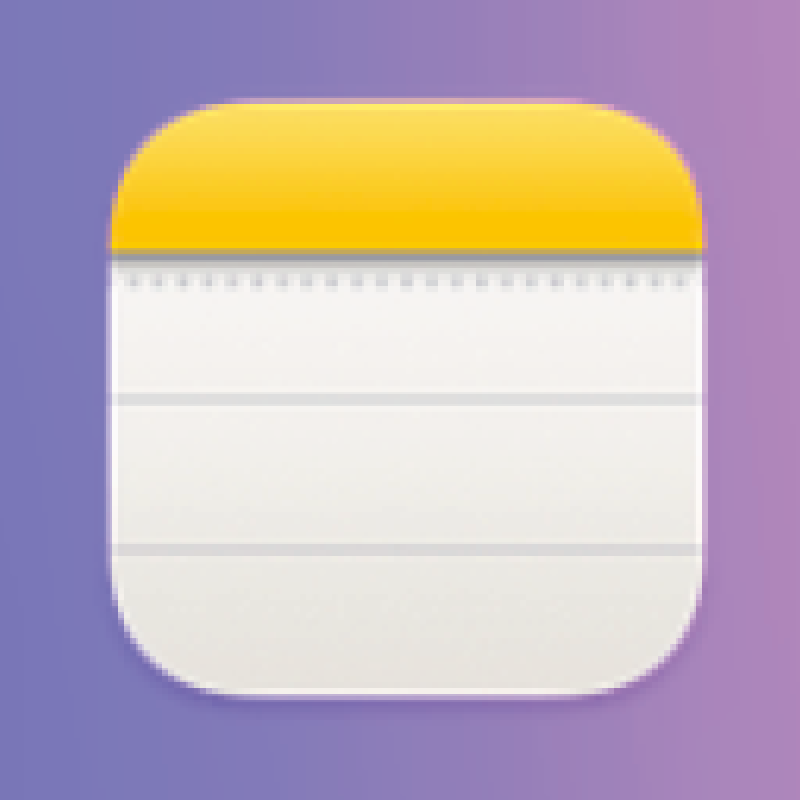
手順2.
右の灰色になっている部分をタップ
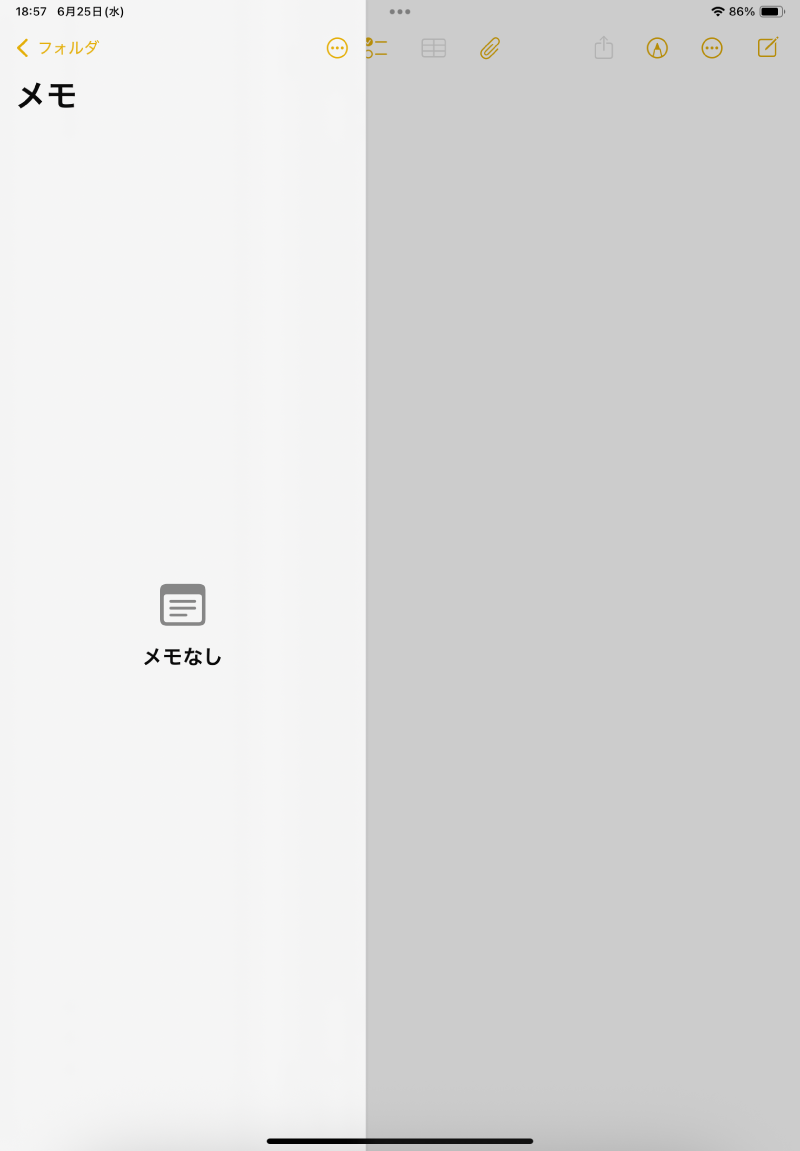
手順3.
画面の色ムラを確認する
画面の軽度な色むら、ごみ混入 ※画像を押すと拡大します
画面の焼き付き、変色、色むら、ごみ混入、画面のひび割れ、各種機能の動作不良、バッテリー不具合 ※画像を押すと拡大します
パスワード未解除、アクティベーションロック未解除、通電・充電できない。
正規の付属品が揃っているかを確認いたします。
正規の付属品以外は、欠品として扱われます。
付属品に汚れや破損がある場合も、欠品として扱われることがあります。
本体と型番や色が異なる箱は欠品として扱われます。
iPadの出荷時期によって、付属品の内容が異なる場合がございますのでご了承ください。
ネットワーク利用制限とは、携帯キャリアなどで購入したスマートフォンに対して、端末代金の未納などの理由でキャリアが通話や通信をできなくする制限をかけることです。ドコモ・au・ソフトバンクなど、通信事業者が販売したタブレットを買取に出す前に、各社の「利用制限確認ページ」で「IMEI」を入力し、判定を行ってください。
下図のように電話アプリを起動し、「*#06#」と入力すると「IMEI(15桁の数字)」が確認できます。

以下から通信事業者を選択し、「IMEI(15桁の数字)」を入力してください。
本体内の重要なデータはバックアップを作成してください。
Apple Payを利用している場合は、初期化する前にApple Payサービスの移行作業を行ってください。
移行の方法はサービス毎に異なりますので、各サービスの運営会社にお問い合わせください。
買取に出す前にiPadの初期化が必要です。
iPadの初期化を行うと、個人データが消去され、Apple IDからサインアウトされるため、iPadを安全に譲渡・下取りする事ができます。
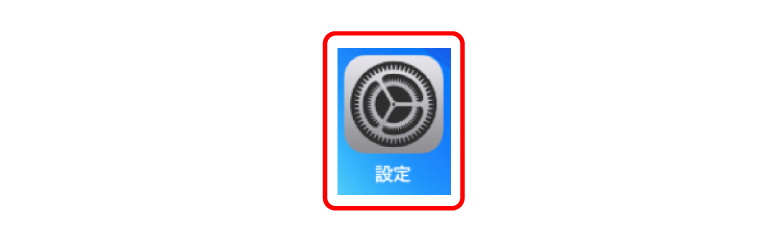
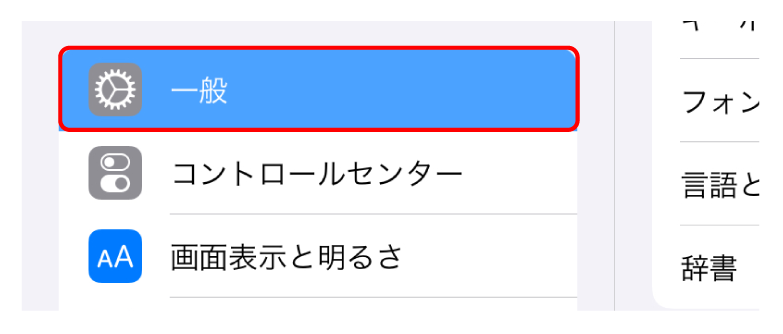
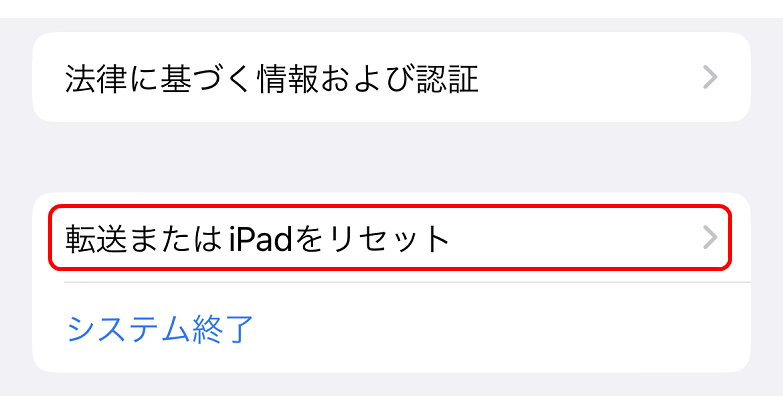
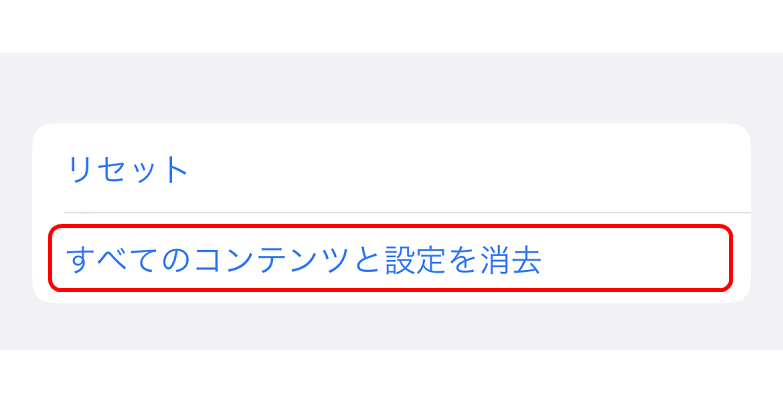
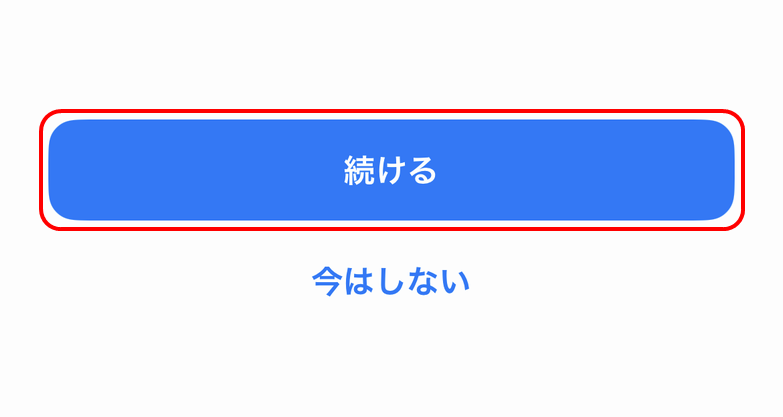
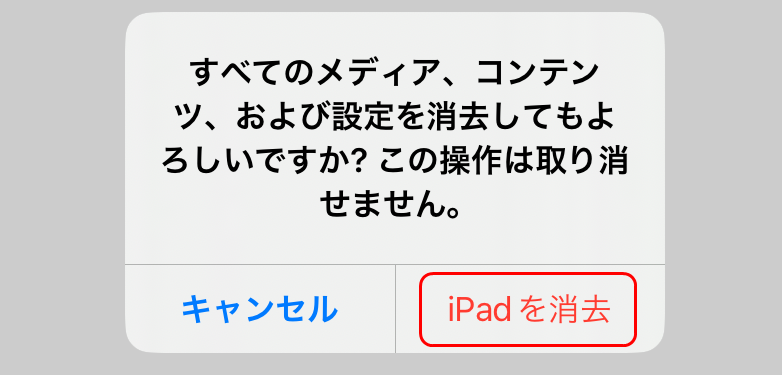
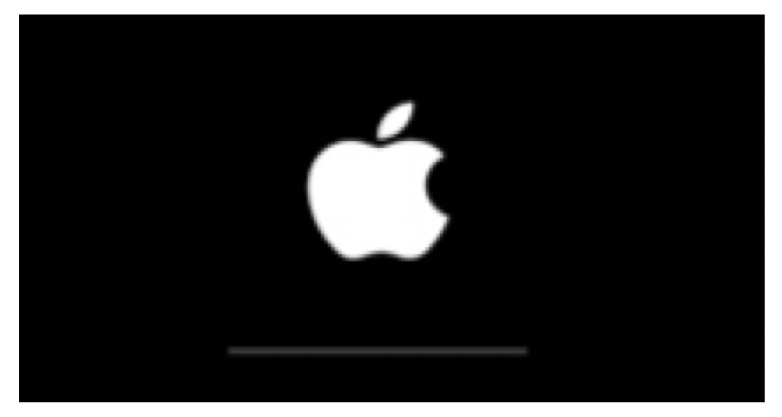

箱、付属品が欠品している場合、買取金額が減額になります。
SIMカード、保護フィルム・アクセサリー関連は必ず取り外してから査定にお出しください。取り外していない場合は、査定時に処分させていただきますので、ご了承ください。
目立つ汚れがある場合、買取金額が減額になることがあります。取扱説明書やサポートページをご覧いただき、きれいに清掃をお願いいたします。
スマホからもらくらくかんたん買取。
ラクウル公式アプリ